如何像專業人士一樣分析附屬數據(以及為什麼它很重要)
已發表: 2018-01-10快速導航
- 介紹
- 附屬數據的重要性
- 附屬指標:數據變得真實
- 點擊次數
- 訪問
- 費用
- 轉換
- 收入
- 利潤
- 聯盟營銷中數據分析的難點
- 如何分析媒體購買活動中的數據
- 如何使用 Excel 分析媒體購買活動中的數據
- 可用於分析數據的 Excel 功能
- 分析工具概述
- 數據分析的最佳 Excel 快捷方式
- 分析數據需要知道的最重要的 Excel 公式
- 如何使用 Excel 分析數據的示例
- 結論
介紹
想知道一個改變生活、令人瞠目結舌的真相:
Excel 是您在我們稱之為地球的這片被上帝遺棄的貧瘠土地上能夠探索的最好的東西!
不要忘記信息就是力量。
這種力量是超級徹底的分析思維的結果。
你必須知道一切。
每一個細節都是你了解更多、變得更好的一大步。
了解一切的能力來自 Excel 及其許多出色的數據分析工具。
在本文中,我們的 Excel 專家將探討一些您必須牢記才能成功的最關鍵的數據參數。
我們將詳細介紹所有相關細節,特別關注將幫助您成為媒體購買分析之王的內容。
我們將參考最重要的 Excel 工具,並向您展示如何使用它們以獲得最大效率。
準備好發布有關面向關聯公司的最佳 Excel 提示和技巧的帖子了嗎?
準備好使用一些非常先進的 Excel 技巧來優化您的媒體購買體驗了嗎?
讓我們通過聯盟營銷數據庫開始我們的旅程,並學習一些超酷的 Excel 技巧!
附屬數據的重要性
在你的生活中,你的任務是做出一系列相關的決定。
如果您想要超市最便宜的價格,您應該在哪裡購買雜貨?
選擇哪家餐廳與您的噓聲度過一個美好的夜晚?
您如何處理所有這些決定及其後果?
信息。
你總是需要信息來決定。
你如何獲得這些信息?
通過分析數據。

這就是為什麼一個完整的數據集會有所作為。
質量數據通常意味著質量決策。
為什麼不總是?
因為這取決於實際分析數據的方式。
稍後,我們將介紹數據分析最佳實踐。
不過,現在,我們將專注於數據集。
我們應該問自己哪個問題?
“在媒體購買遊戲中,哪些數據最相關?”
準備好了解重要的會員指標了嗎?
讓我們去檢查一下,這樣您就可以為 Microsoft Excel 的最佳提示和技巧做好準備!
附屬指標:數據變得真實
您和其他任何联盟營銷人員一樣都知道聯盟指標非常重要。
它們允許您測量結果並獲得所需的數據,以便像大師一樣更快地優化!
準備好了解您需要檢查哪些聯盟營銷指標來分析這些甜蜜數據了嗎?
檢查這些會員指標!
點擊次數
您在橫幅中收到的點擊量。
訪問
prelander 或登錄頁面上的訪問量。
費用
您必須支付的費用才能產生您擁有的點擊次數/訪問次數。
它始終是數量與您擁有的每次點擊/展示/訪問的成本之間的關係。
轉換
您從流量中獲得的轉化/訂閱數量。
收入
您從流量產生的轉化/訂閱中獲得的收入。

每次轉化費用/支出與轉化次數之間始終存在關係。
利潤
你真正賺到的。
這是你的利潤。
收入減去成本。
如果您想開始,這是您需要的信息。
什麼?
你想潛得更深嗎?
然後我們將不得不開始探索一個真正特別的小東西:
關聯數據詳細信息。
聯盟營銷中數據分析的難點
你正在分析數據。
氣氛是對的,你似乎願意,一切都如你所願。
可是等等!
在聯盟營銷中分析數據時,您遇到的主要困難是什麼?
出現了三個主要問題。
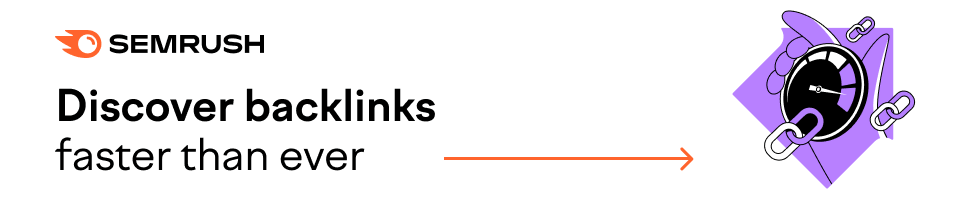
讓我們詳細檢查每一個,好嗎?
三個與數據相關的困難
卷
現在這裡有一些非常困難的東西。
數據量可以確保跟踪量是一項複雜的工作。
如果您從開展幾個活動開始,那麼也許您可以跟隨它們的演變。
如果您開始隨意添加廣告系列怎麼辦?
跟踪所有捲將變得非常複雜。
困難會開始困擾你。

您將很難了解哪些廣告系列正在虧損以及在哪裡虧損。
該怎麼辦?
聽從我們的建議並檢查幾個工具。
追踪平台
在這裡,您可以配置活動並接收校準優化所需的所有信息,就像大師一樣。
您可以按國家/地區、運營商、操作系統、設備、瀏覽器等跟踪轉化。
了解更多:2018 年要了解的最佳會員跟踪平台
Excel
您需要分析龐大的數據庫。
這意味著您需要 Excel 之類的工具來幫助您。
在本文中,我們將向您展示如何正確使用它以真正發揮最大優勢。
細節
如果你想在這個行業取得成功,你需要深入細節。
您必須徹底分析每個參數及其許多相關性。
您需要了解最有利可圖的廣告系列以及應該將注意力集中在哪裡。
查看網站並了解哪些是金色的。
檢查具有高性能的操作系統和其他不太為人所知的操作系統。
尋找可以增加利潤的特定領域。

相關性
有這麼多參數,自然會有很多相關性。
最明顯的關聯之一是發生在 iOS 操作系統和 iPhone/iPad 設備之間的關聯。
iOS沒有展示最好的結果?
這可能是由於這些設備之一。
有很多意想不到的相關性。
例如,不要期望某些橫幅集僅適用於特定網站。
該怎麼辦?
詳細說明。
檢查可能出現的不同相關性。
為此,您需要一個能夠進行簡單且超快速分析的工具。
你問是Excel嗎?
你知道嗎,兄弟!
如何分析媒體購買活動中的數據
您想像大師一樣分析媒體購買活動嗎?
那麼擁有一個出色的跟踪解決方案或至少正確配置回發是非常重要的。
這是您獲取相關和高價值數據進行分析的唯一途徑。
假設您實施了這些工具之一。
然後,您將更容易使用 Excel 有效地優化您的數據。
Excel 允許您匹配、配置、關聯和組織數據。
這將使您得出結論。
但是您如何分析媒體購買活動?
檢查一些線索!
分析活動
概述
首先要做的事?
全面了解您的廣告系列。
哪些正在虧損,哪些利潤豐厚,哪些需要您立即關注。
怎麼做?
只需匹配廣告系列的收入和廣告系列每天的成本即可。
您將了解您的投資的實際情況以及您的行為的有效影響。
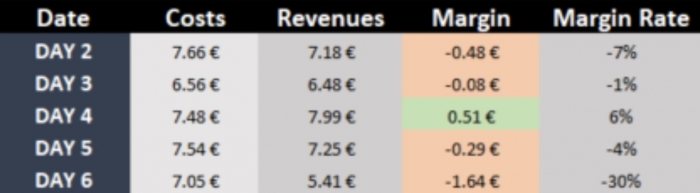
尋找保證金率。
它將幫助您控制投資並知道何時停止或投資更多。
首先,去檢查似乎正在損失一大筆錢的活動。
然後,迅速採取行動。
這將對總利潤率產生重大影響。
現在是詳細介紹的時候了。
選擇一個活動並徹底分析所有參數。
檢查重大損失、網站、設備、操作系統等。
橫幅
我們可以通過查看橫幅開始優化。

總是有 3 個橫幅。
為什麼?
因為您應該遵循橫幅的最佳規則。
兩個好的橫幅和一個你想測試的。
看到上面的圖片了嗎?
我們相信很容易看出,CTR 最高的橫幅也是 eCPA 最低的橫幅。
並非總是如此。
即便如此,兩者之間實際上也經常存在相關性。
該怎麼辦?
停止橫幅 3 並添加一個要測試的新橫幅。
專家提示:
永遠記住,橫幅與其他參數無關!
網站
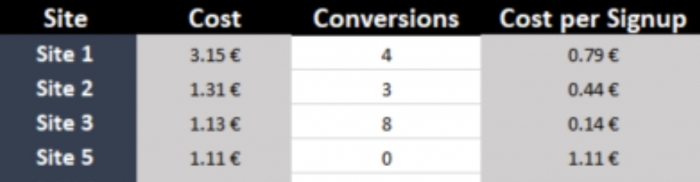
假設您的廣告系列有 0.85 歐元的支出。
查看 eCPA 值,很容易看出 SITE 5 是您應該停止的。
設備 VS 操作系統


在這兩張圖片中,您可以看到 Android 與多個設備相關聯。
假設支出為 0.50 歐元。
這意味著——對於 Android 而言,eCPA 為 0.53 歐元——你正在賠錢。
你應該停止安卓嗎?
不。
為什麼不?
因為相關性。
三星、三星平板電腦和聯想是業績不佳的根源。
停止這些將使 Android 有利可圖,並使活動變得積極。
通過分析相關性,您使您的廣告系列盈利。
也有正相關。
檢查您的最佳目標,它們之間的相關性,然後通過創建新的廣告系列來定位那些特定的目標。
最後,看看您的廣告系列的價格。

在第 6 天,由於競爭,展示次數減少,每千次展示費用增加。
在這種情況下,很明顯有人已經獲得了您的位置,因此會降低您的流量和流量質量。
由於您的每千次展示費用增加,因此有人能夠獲得低於您的職位。
結果是 eCPA 的增加,這可能會將有利可圖的活動變成一個黑洞。
如果您想將您的廣告系列變成金礦,這些分析是必不可少的。
使用 Excel,您可以提高效率並達到新的水平。
如何使用 Excel 分析媒體購買活動中的數據
Excel 是一個非常有用的數據分析工具。
如果您不想參與編程,那麼 Excel 確實是您使用的最快和最簡單的工具。
任何人都可以學習如何探索 Excel。
這只是習慣功能及其特定目標的問題。
為什麼 Excel 是球的美女?
這裡有三個很好的理由!
- 更容易分析數據
- 擅長以不同的方式總結
- 對您比較構建數據透視表報表很有用,而不必手動構建相同的報表
無聊,真的!
移動營銷變得越來越大,越來越流行,越來越有趣。
當您深入了解它時,您將了解有更多的參數和變量需要跟踪和分析。
通過使用數據透視表,您可以執行成功的 A/B 測試以及拆分測試報價。
您甚至可以使用一些 Excel 數據透視表技巧來最大程度地取得成功。
Excel 基本上會幫助您創建關鍵字的交叉表。
數據透視表為您提供了一種通用方式來處理您必須在報表中處理的所有額外列。
然後,所有這些寶貴的信息都將通過數據透視表進行處理,以優化您的廣告系列。
數據透視表非常適合在不構建完整程序的情況下動態分析數據。
這確實是 Microsoft Excel 中最好的技巧之一,兄弟!
您甚至不必知道任何 Excel 公式。
“數據透視表”這個名字聽起來像是一些只為 Excel 嚮導保留的高級小玩意兒。
實際上恰恰相反。
對於不熟悉 Excel 的營銷人員來說,這是一種快速分析大量數據的簡單、快速但功能強大的方法。
你是一個相信 Excel 讓你頭疼的人嗎?
我們都保證這次經歷不會痛苦!
將構建數據透視表報表與手動構建相同報表的過程進行比較。
如何?
檢查下面的視頻!
可用於分析數據的 Excel 功能
分析您的數據曾經是一個非常無聊的過程。
這是大量的工作。
但是,使用 Excel,一切都會變得更好。
事實上,有了這個神奇的工具,您只需幾個步驟就可以像專業人士一樣進行分析。
您可以立即創建不同類型的圖表,包括折線圖和柱形圖,或添加微型圖。
您還可以應用表格樣式、創建數據透視表、快速插入總計和應用條件格式。
驚人的!
Excel中有這麼多很酷的技巧,時間太少了!
這是我們將教你的一個巧妙的技巧。
技巧 - 第一部分
選擇包含要分析的數據的單元格。
技巧 - 第二部分
單擊顯示在所選數據右下角的快速分析按鈕(或按 CRTL + Q)。
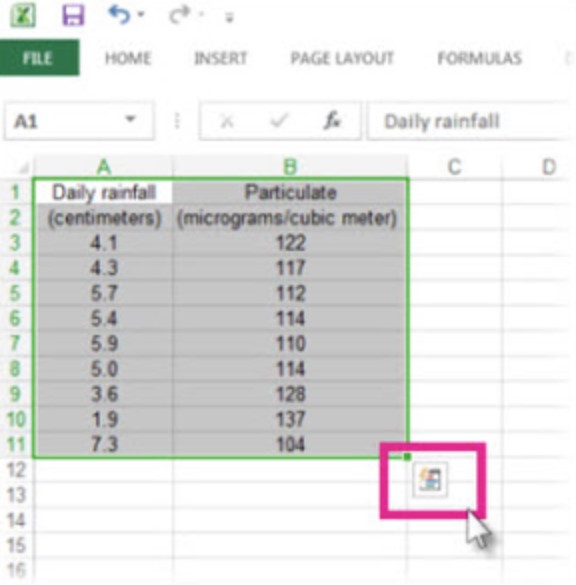
您應該使用哪種分析功能?
如果您不確定選擇哪個分析選項,這裡有一個快速概述。
分析工具概述
快速分析
在“快速分析”庫中,選擇所需的選項卡。

例如,格式化允許您通過添加數據條和顏色等內容來突出顯示部分數據。
這使您可以查看高值和低值等。
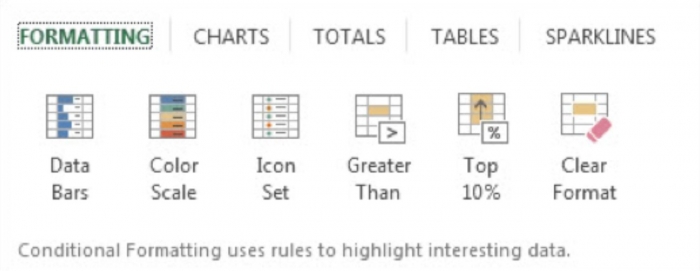
圖表
Excel 會根據您選擇的數據類型推薦不同的圖表。
如果您沒有看到所需的圖表,請單擊“更多圖表”。
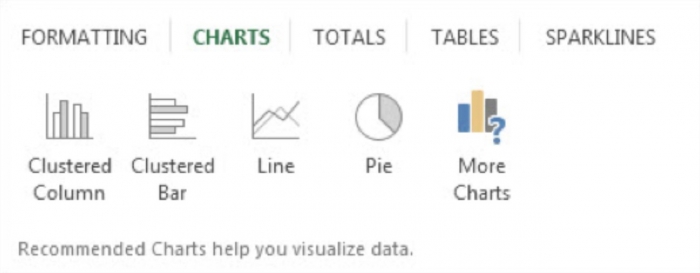
您可能會注意到,您可以選擇的選項並不總是相同的。
這是因為選項會根據您在工作簿中選擇的數據類型而變化。
總計
總計允許您計算列和行中的數字。
例如,“運行總計”插入一個隨著您向數據中添加項目而增長的總計。
單擊右側和左側的小箭頭以查看其他選項。
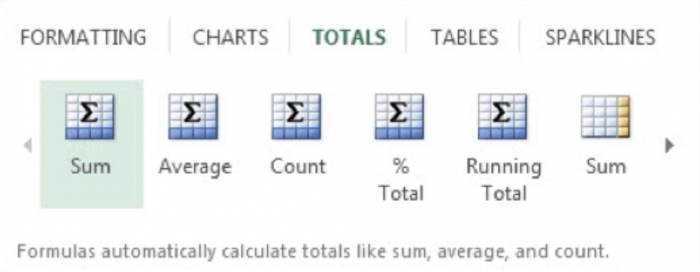
表格使您可以輕鬆地過濾和排序數據。
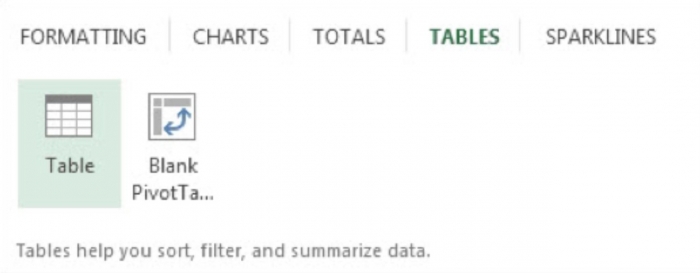
迷你圖就像您可以在數據中顯示的微小圖表。
它們為您提供了一種快速查看趨勢的方法。
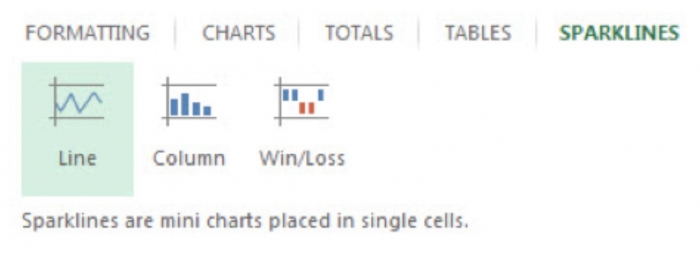
數據分析的最佳 Excel 快捷方式
有數百個 Excel 快捷方式和技巧供您探索。
這樣做的問題是,您必須背誦所有這些內容可能會讓您不知所措。
你不可能吸收 233 個新的快捷鍵並開始使用它們。
這就是我們為您服務的原因,兄弟!
以下部分介紹了一些最佳快捷鍵。
每週嘗試將新的快捷鍵合併到您的 Excel 例程中。
準備好學習有關 Excel 最佳技巧的課程了嗎?
潛入其中!
Excel 快捷方式列表
動作快點
這是最好的 Excel 快捷方式提示和技巧之一。
讓我們了解如何在工作表之間快速移動。
Ctrl + Page Down 跳轉到下一個工作表。
Ctrl + Page Up 跳轉到上一個工作表。
假設您的工作簿有 12 個名為 Jan、Feb、Mar 的工作表。 . . 十二月
如果您當前在 Jan 工作表上,請按住 Ctrl 並按 Page Down 五次以移動到 Jun。
太好了,不是嗎?
這確實是您探索的那些很棒的 Excel 技巧之一。
跳到底部
使用 Ctrl+Arrow 跳轉到數據的底部
只要您的數據中沒有空白單元格,只需按 Ctrl+向下箭頭即可移動到數據集中的最後一行。
使用 Ctrl+向上箭頭移動到數據集中的第一行。
快捷方便!
繼續閱讀 Excel 中一些更有用的技巧。
當前區域
這是初學者最重要和最有用的 Excel 提示和技巧之一。
使用 Ctrl+* 選擇當前區域
按 Ctrl * 選擇當前範圍。
當前範圍是整個數據集,從當前單元格的所有方向,直到 Excel 到達工作表的邊緣或完全空白的行和列。
假設您剛剛選擇了 A2:J987654,但您正盯著數據的右下角。
按 Ctrl + Period 移動到數據的下一個角落。
由於您位於右下角,因此需要按兩次 Ctrl + Period 才能移動到左上角。
即使這會移動活動單元格,它也不會撤消您的選擇。
彈出打開右鍵菜單
更有用的 Excel 技巧?
去吧!
使用 Shift + F10 彈出打開右鍵菜單
按 Shift + F10 打開右鍵菜單。
使用向上/向下箭頭鍵移動到各種菜單選項,使用向右箭頭鍵打開彈出菜單。
當您找到所需的項目時,按 Enter 鍵將其選中。
時間戳
使用 Ctrl shift 的日期戳或時間戳; 或 Ctrl 轉移:
這是記住此快捷方式的簡單方法。
現在幾點了?
這裡是 11 點 21 分。
時間有一個冒號。
按 Ctrl+冒號在活動單元格中輸入當前時間。
請注意,這與使用 =NOW() 或 =TODAY() 不同。
這些功能會隨著時間而變化。
這些快捷方式標記了您按下鍵的時間或日期,並且值不會改變。
整潔,對吧?
您必須探索的另一個 Excel 精彩技巧。
上一個任務重複
按 F4 重複最後一個任務。
假設您剛剛選擇了一個單元格。
以下是接下來發生的事情:
主頁,刪除,刪除單元格,刪除整行,確定。
您需要在整個數據集中的各個位置再刪除 24 行。
在下一行中選擇要刪除的單元格,然後按 F4,這會重複上一個命令,但會在當前選定的單元格上重複。
在下一行中選擇要刪除的單元格,然後按 F4。
在不知不覺中,所有 24 行都將被刪除。
這是正確的!
您不必單擊主頁、刪除、刪除單元格、刪除整行、確定 24 次。
F4 鍵適用於您將使用的 92% 的命令。
嘗試一下。
你會喜歡的。
當您嘗試使用無法用 F4 重做的異常命令之一時,這一點會很明顯。
很簡單,對吧?
現在,這是您可以深入了解的最有用的 Excel 電子表格技巧之一!
美元符號
使用 F4 將美元符號添加到引用中。
當您輸入公式並且需要將 A1 更改為 $A$1 時,請在插入點接觸 A1 時單擊 F4。
您可以再次按 F4 以僅凍結 1 澳元的行。
再次按 F4 以凍結帶有 $A1 的列。
再按一次切換回 A1。
分析數據需要知道的最重要的 Excel 公式
準備好像專業人士一樣使用最著名的公式了嗎?
需要這兩位大師的一些 Excel 公式技巧嗎?
那就注意啦!
查找
這對任何移動營銷人員來說都是一件幸事。
這是 Excel 上最好的技巧之一!
這個令人難以置信的功能非常適合比較和連接不同的數據集。
基本上,這個公式將確定一個表中的給定值是否存在於另一個表的第一列中,然後從第二個表中返回一個值。
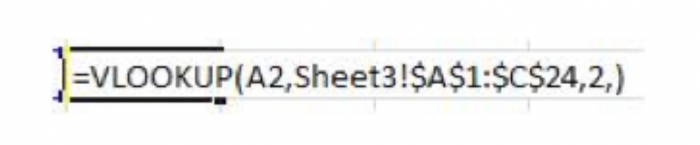
提示:
不要忘記鎖定第二個表的範圍。
這是複制此公式時的常見錯誤。
連接或 &。
這非常有用。
這是每個人都應該知道的 Excel 工作表技巧之一。
當您創建不同的關鍵字列表或向 URL 添加跟踪參數時,它會派上用場:
提示:
我們個人更喜歡使用“&”符號。
為什麼?
因為它比輸入一個完整的“連接”公式要短,但做的事情完全相同。

倫
當您為橫幅寫作時,這很棒。
這就是為什麼它是會員最流行的 Excel 技巧和快捷方式之一。
只需將此公式放在描述單元格旁邊即可。
會發生什麼?
它會告訴您何時有更多可用空間,或何時超過字符限制。
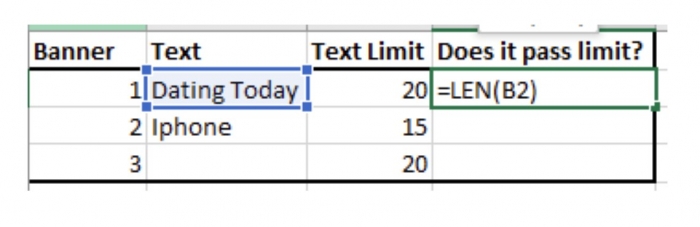
文本到列
我們發現這個 Excel 魔術非常有用,尤其是當我們使用目標 URL 列表時。
這是您需要掌握的 Excel 電子表格提示和技巧之一!
假設您有一個 URL 報告,並且您想分析每個唯一 URL 的效果。
但是,每個目標 URL 都附加了一個唯一的參數。
檢查下面的圖片,看看神奇的事情發生了。
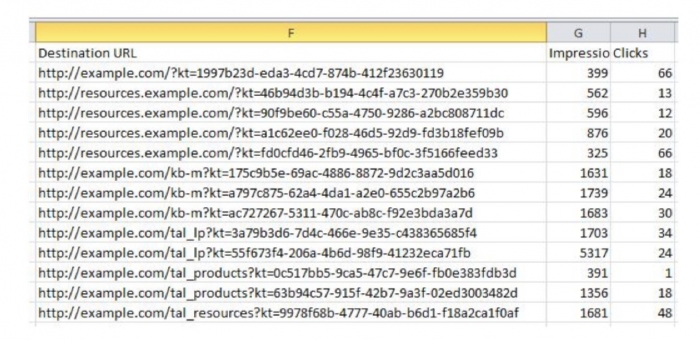
我們是對還是錯?
看?
這是每個人都應該知道的那些很酷的 Microsoft Excel 技巧之一。
如何使用 Excel 分析數據的示例
你已經檢查了所有這些驚人的 Excel 技巧和很棒的例子。
怎麼辦?
是時候將這些新的 Excel 技巧付諸實踐了。
做移動聯盟營銷?
然後你和我們一樣知道有很多變量可以跟踪。
您可以跟踪品牌、型號、運營商、網站等。
想像一下,您擁有有關聯盟營銷的驚人數據。
它代表了會員發送給報價的流量。
他們想找到他們可以用這些數據做些什麼來找到活動中轉化率最高的細分市場。
如前所述,數據透視表將允許您輕鬆分析這些數據。
有一堆 Excel 數據透視表提示和技巧供您了解。
第一步
全選,表。
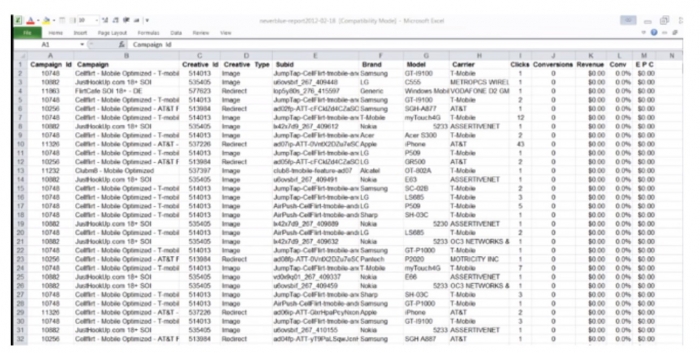
第二步
插入/數據透視表/確定
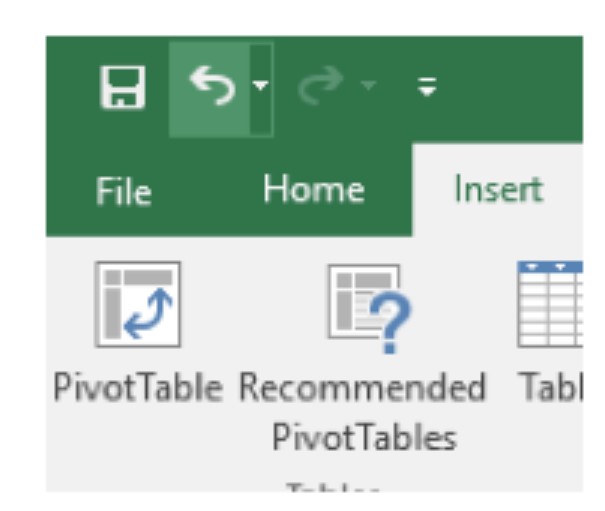
第三步
在任何數據透視表中,您都需要用相應的變量填充該框。
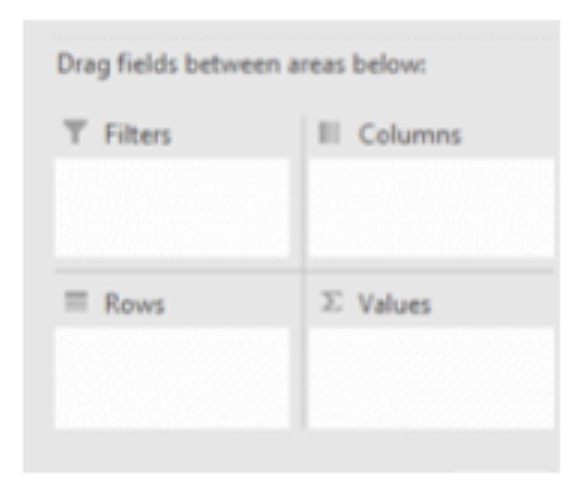
a) 過濾器——預選你想要的
b) 行 - 用於您的 x 軸
c) 列 - 用於您的 y 軸
d) 價值觀
§ 數數
§ 總和
§ 最大限度
§ 最小
§ 平均的
在行字段區域中選擇要查看的字段。
在這種情況下,您將選擇 Campaign。
這就是你要分析的。
對於這些列,請按點擊次數、轉化次數和收入。
第四步
在此之後,您需要相應地更改單元格的格式。
由於收入不是歐元,您需要選擇列/格式並插入貨幣。
第五步
想查看最好的 Excel 技巧和技巧之一嗎?
繼續閱讀!
想像一下,您想更詳細地分析 CellFlirt – 移動 T-Mobile 活動。
您還想分析其轉化率最高的品牌。
它有 27 次轉化和 162 歐元的收入。
您要選擇它將打開的字段。
點擊“品牌”。
它會在行部分中添加廣告系列的所有品牌。
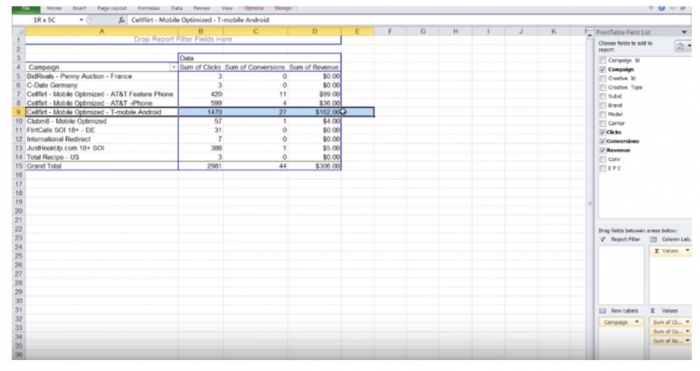
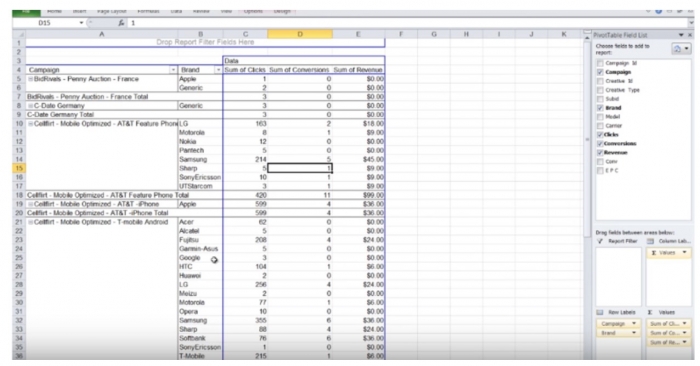
品牌將出現在所有廣告系列中。
即便如此,我們只想分析那個特定的。
怎麼辦?
簡單的!
選擇數據透視表/工具下的所有/選項,然後折疊整個字段。
之後,只需點擊您想要的廣告系列的加號按鈕。
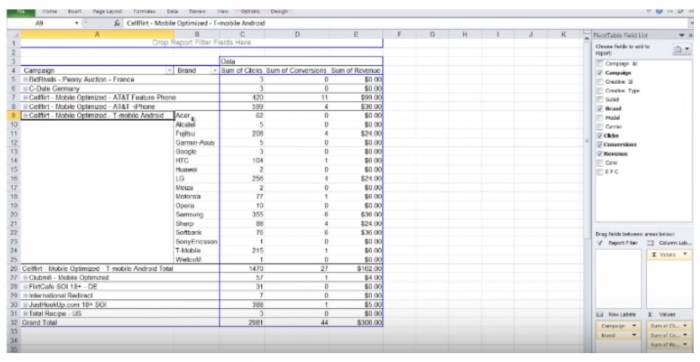
由於您正在優化轉化率,因此您想要添加一個計算字段,因為轉化率在數據中不可用,因為它不是計算出來的。
為此,請在選擇數據透視表後相應地插入計算字段和格式。
公式 = 轉化次數(插入字段)/點擊次數(插入字段)
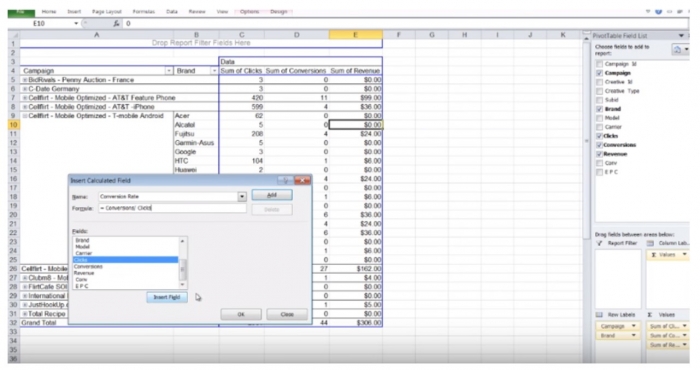
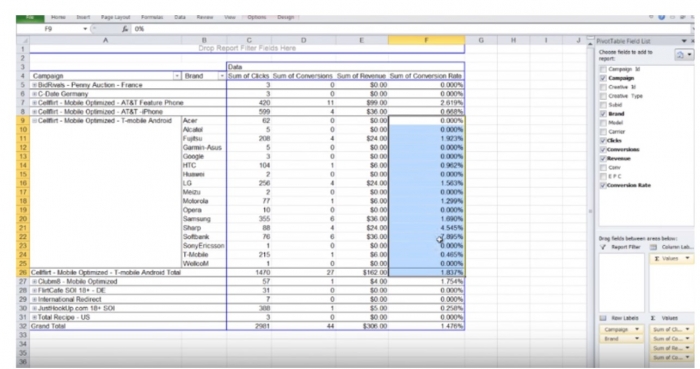
夏普和軟銀品牌的轉化率很高。
下一步是在報告過濾器中插入該字段,並僅選擇這兩個來查明它們。
要結束分析,請按 SubID。
它會向您展示在這兩個特定品牌中效果最好的廣告。
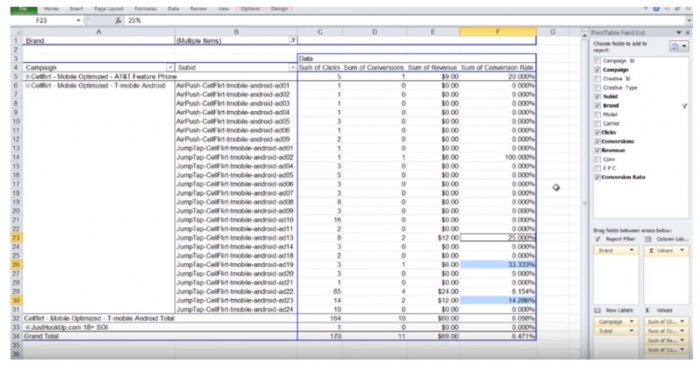
如果再深入一點,您會發現廣告 23、19、13、22 的效果更好。
廣告 10 的效果不佳。
該怎麼辦?
您應該在這兩個品牌中暫停該廣告。
現在這是最酷的 Microsoft Excel 技巧之一還是什麼?
結論
喜歡這些 Microsoft Excel 提示和技巧嗎?
認為您知道這麼多出色的 Excel 技巧以至於您的聯盟營銷同事會感到難過?
傳播這些巧妙的 Excel 技巧,兄弟!
你知道你需要的一切。
在 Excel 上工作涉及大量的複制粘貼、清理、格式化和計算。
當然,您可以手動完成所有操作。
但是您可以閱讀、了解遊戲規則並使用 Excel 強大的功能來提高效率。
我們在本文中展示的技巧將提高您的分析效率。
更重要的是,他們還將確保您得出更好的結論。
在得出結論後您將採取的行動將對您的廣告系列的效果和利潤產生巨大影響。
表現。 指標。 改進。 成功。
這就是了解最好的 Excel 技巧的全部意義所在。
使用這篇大師文章,不斷檢查最有用的 Excel 技巧,並成為使用這個超酷工具增加聯盟營銷收入的 Excel 專家。
乾杯!
也可以看看:
- 聯盟營銷指標:我應該檢查哪些?
- 5 種最常見的可轉換移動預著陸器
- 如何在 2018 年創建殺手聯盟登陸頁面
- 移動 CPA 生態系統:故事開始的地方
